Edge es el nuevo navegador web de Microsoft para su nuevo sistema operativo Windows 10. El navegador Edge ha estado recibiendo nuevas funciones y opciones con cada actualización importante de Windows 10, pero aún carece de un par de funciones que usted ve en otros navegadores establecidos.
En la Actualización de aniversario (1607) y las versiones anteriores de Windows 10, solo podíamos importar favoritos / marcadores en el navegador Edge. El navegador Edge no ofrecía una opción para exportar favoritos / marcadores.
Hasta ahora, los usuarios tenían que confiar en herramientas de terceros para exportar marcadores o favoritos guardados en el navegador Edge. Algunos navegadores ofrecen una opción para importar automáticamente marcadores desde Edge, pero la función no siempre funciona.
Exportar favoritos de Edge a Firefox y Chrome
A partir de Windows 10 build 14926, Microsoft Edge admite la exportación de favoritos o marcadores a un archivo HTML. Esto significa que ahora puede exportar favoritos de Edge o favoritos a Google Chrome, Firefox, Opera y otros navegadores web populares con facilidad. Esto también significa que, ahora puede hacer una copia de seguridad de sus favoritos del navegador Edge antes de volver a instalar el Edge o reinstalar su Windows 10.
Exportar favoritos desde Microsoft Edge en Windows 10
Complete las instrucciones a continuación para exportar los favoritos de Edge a Google Chrome, Firefox u Opera browser.
Paso 1: Abra el navegador Microsoft Edge. Haga clic en el ícono Más (vea la imagen a continuación) y luego haga clic en Configuración .

Paso 2: En la sección Favoritos, haga clic en Ver configuración favorita .
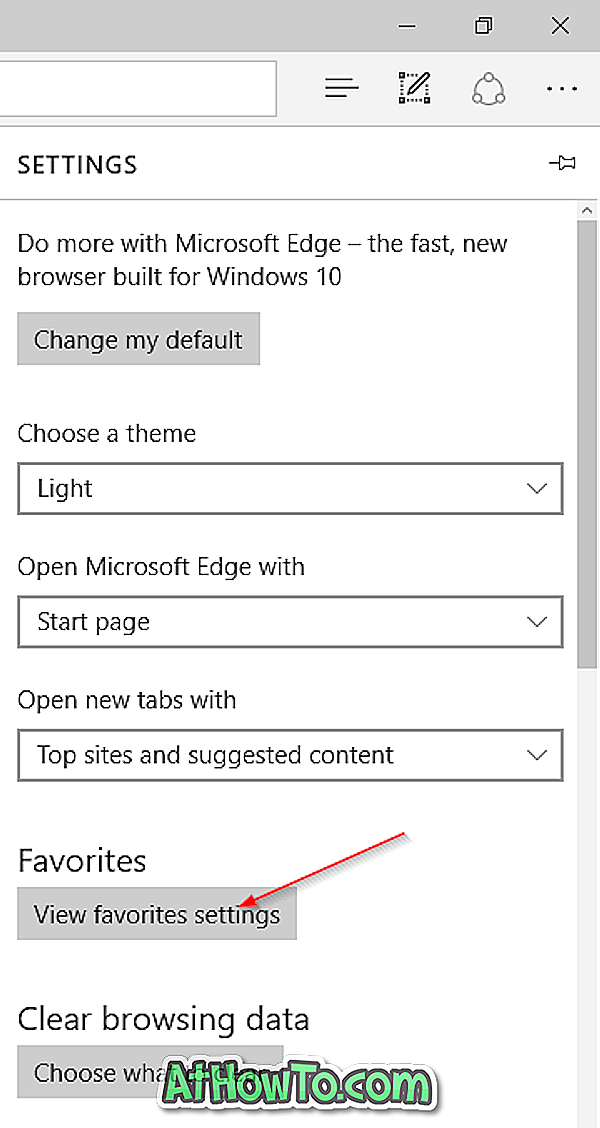
Paso 3: En Importar o exportar un archivo, haga clic en Exportar a archivo para abrir el cuadro de diálogo Guardar como. Seleccione una ubicación para guardar el archivo HTML que contiene sus favoritos o favoritos de Edge y luego haga clic en el botón Guardar .
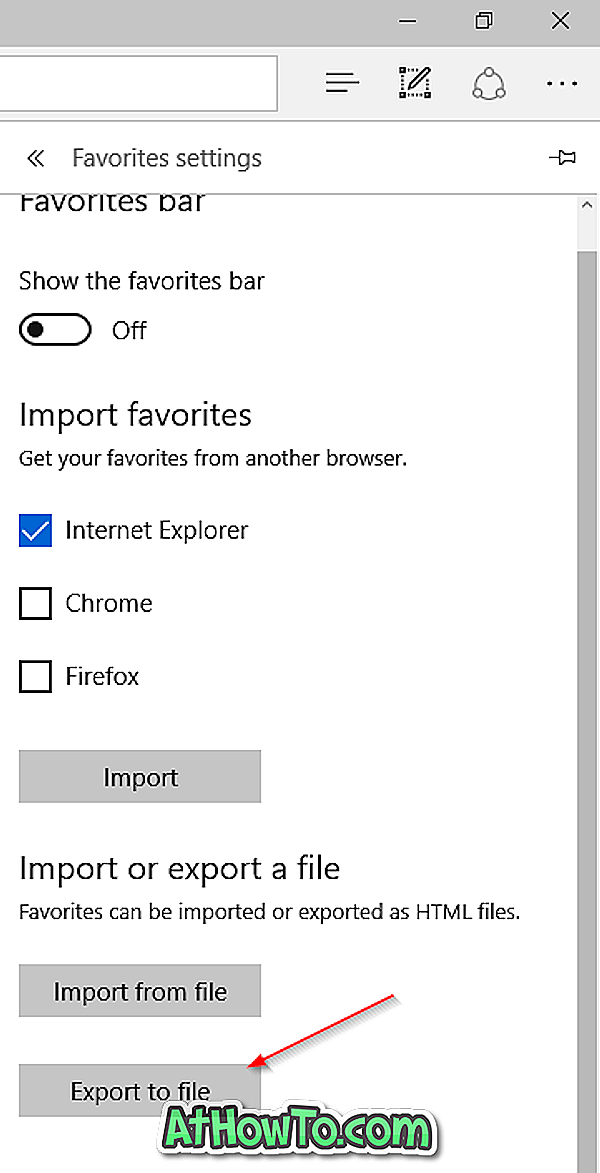
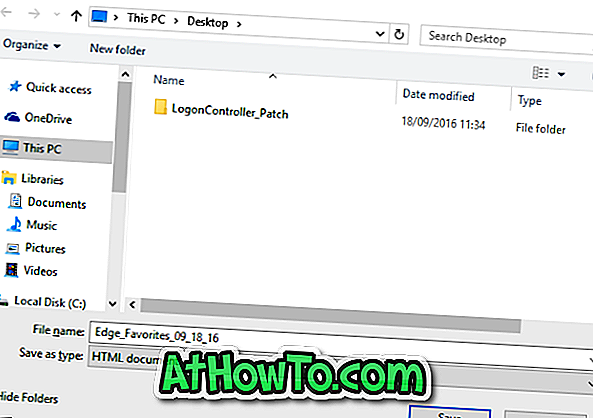
NOTA: Si no puede ver la sección Importar o exportar un archivo, es porque no está ejecutando la compilación 14926 o posterior. Puede verificar su número de compilación de Windows 10 escribiendo Winver.exe en la búsqueda del menú Inicio y luego presionando Enter.
Paso 4: inicie su navegador Google Chrome o Mozilla Firefox. En Firefox, haga clic en el menú Marcadores y luego haga clic en Mostrar todos los marcadores o simplemente use las teclas de acceso rápido Ctrl + Mayús + B para abrir la biblioteca de marcadores.
En su navegador Firefox, haga clic en Importar y Copia de seguridad, haga clic en Importar marcadores desde HTML, seleccione el archivo de marcadores HTML que contiene los marcadores exportados desde Edge y luego haga clic en Abrir para importar todos los marcadores.
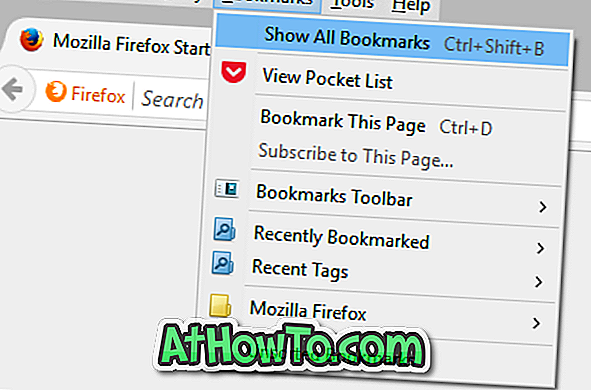
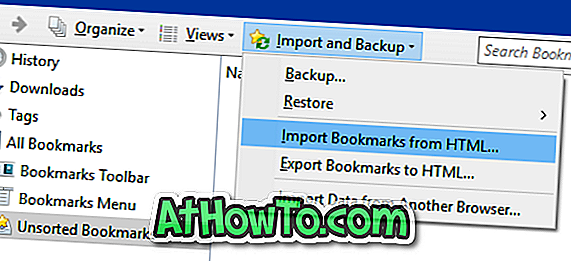
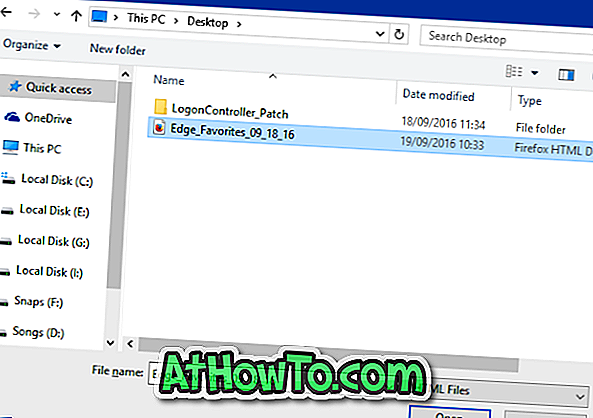
En una nueva pestaña del navegador Chrome, escriba chrome: // settings y luego presione la tecla Intro para abrir la página de configuración.
En la sección Personas, haga clic en el botón Importar marcadores y configuración, seleccione el archivo HTML de marcadores, haga clic en Elegir archivo, seleccione el archivo HTML que contiene favoritos / favoritos de Edge y luego haga clic en el botón Abrir . ¡Eso es!
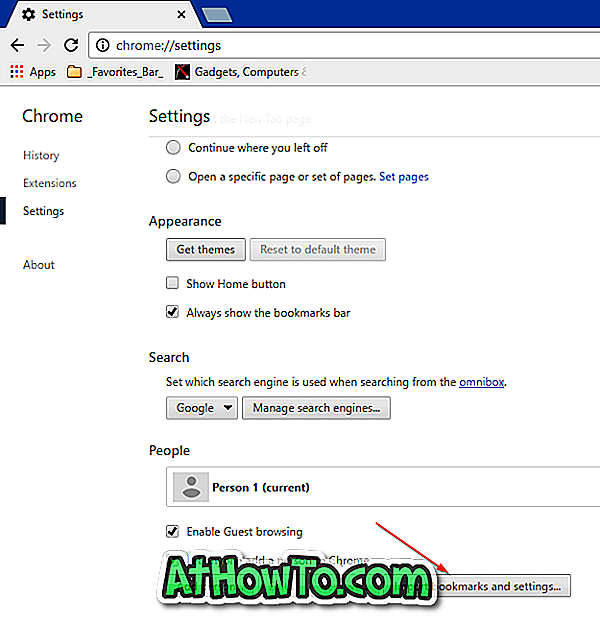
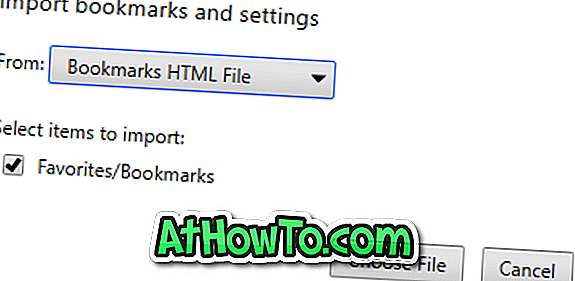
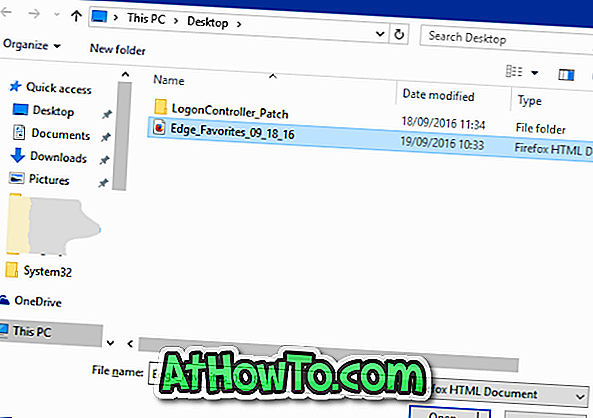
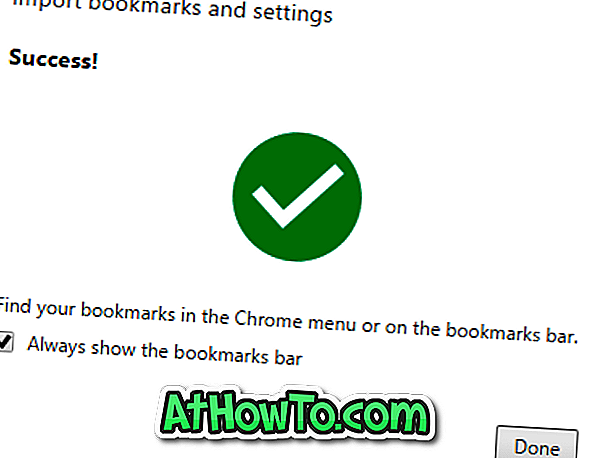
No olvide revisar las contraseñas de vista guardadas en el navegador Edge y cómo cambiar la ubicación de descarga predeterminada en el navegador Edge.














